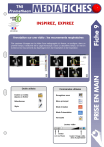Annotation sur une vidéo : les mouvements respiratoires
Par captures d’images sur la vidéo d'une radiographie du thorax, on souligne, dans un
premier temps, l'anatomie de la cage thoracique. Dans un deuxième temps, on met en
évidence les mouvements du diaphragme lors de l’inspiration et de l’expiration.
Outils utilisés
Commandes utilisées
Insérer un média
depuis un fichier
Enregistrer sous
Sélectionner
Menu principal
Stylo
Mode Création
Mode Présentation
Verrouillé
Lecteur vidéo
Arrêter
Lire ou Pause
Insérer l’image vidéo
dans le paperbaord
PRISE EN MAIN
INSPIREZ, EXPIREZ
Fiche 9
TNI
Promethean
LA RÉALISATION PAS À PAS
PRÉPARATION DE LA PAGE : LIEN VERS LA VIDÉO
Lancez le logiciel ActivInspire
Dans les Onglets de document, sélectionnez Ajuster à la largeur
Dans la palette d’outils ActiveInspire, cliquez sur Insérer un média à
partir d’un fichier
Parcourez l’arborescence pour choisir le fichier ventilation.wmv et cliquez
sur Ouvrir
Placez la vidéo en haut à gauche de l’écran et redimensionnez-la de telle sorte
que la page puisse accueillir cette vidéo et trois images de taille identique
Cliquez sur la vidéo et, dans le menu contextuel, sélectionnez le Menu
d’édition d’objet
Cliquez sur l’option Verrouillé.
Ainsi, en mode Présentation, la vidéo ne risquera pas d’être déplacée lorsque vous
effectuerez les captures d’images.
Sauvegardez votre paperboard, en choisissant, dans la Barre de menu,
Fichier – Enregistrer sous.
ANNOTATION DE LA VIDÉO
Dans un premier temps, le travail consiste à effectuer une capture d’image
pour mettre en évidence les principaux organes. Dans un deuxième temps, on
désire représenter la position du diaphragme pendant la phase d’inspiration,
puis sa position pendant la phase d’expiration. On pourra ensuite comparer les
deux images.
Lancez la lecture de la vidéo (1)
Dès que l’image de la radiographie apparaît, cliquez sur le bouton Pause, puis
sur le bouton Insérer l’image vidéo dans le paperboard (l’appareil photo) de
la barre de commandes du lecteur vidéo
Placez cette image à droite de la vidéo et verrouillez-la
Dans la palette d’outils ActivInspire, cliquez sur l’outil Stylo, choisissez la
couleur jaune et une épaisseur de stylo de 4
Entourez les deux poumons
Choisissez la couleur rouge et représentez le diaphragme
Ajoutez les traits de légende et légendez le schéma
Cliquez sur le bouton Lire de la barre de commandes du lecteur vidéo
En fin d’inspiration, cliquez sur Pause, puis sur Insérer l’image vidéo dans le
paperboard
Placez cette image en dessous de la vidéo et verrouillez-la
Dans la palette d’outils ActivInspire, cliquez sur l’outil Stylo, dessinez en
rouge la position du diaphragme et représentez par une flèche l’entrée d’air
dans les poumons
Cliquez sur le bouton Lire de la barre de commandes du lecteur vidéo
En fin d’expiration, cliquez sur Pause, puis sur Insérer l’image vidéo dans le
paperboard
Placez cette image à côté de l’image précédente et verrouillez-la
Dans la palette d’outils ActivInspire, cliquez sur l’outil Stylo, dessinez en
jaune la position du diaphragme et représentez par une flèche la sortie d’air
des poumons.
Directeur de publication : William Marois
recteur de l’académie de Créteil
Directeur de collection : F. Villemonteix
Responsables éditoriaux : P. Nadam & M. Narcy
Pôle numérique – académie de Créteil
http://mediafiches.ac-creteil.fr
En partenariat avec
(1) À l’ouverture du fichier paperboard, en mode Présentation, vous risquez de ne
pas avoir disponible la barre de commandes du lecteur vidéo. Dans ce cas, passez en
mode Création et cliquez sur la vidéo. La barre de commandes apparaît. Repassez
alors en mode Présentation.
">